本文主要是介绍不!GPTs无法取代知识库?0基础搭建本地私有知识库!本地fastgpt部署!16/45,希望对大家解决编程问题提供一定的参考价值,需要的开发者们随着小编来一起学习吧!
hi~
是的!在这个系列我们做了大模型的微调,如何构建数据集、如何去做数据处理、做微调策略、算微调参数!新来的朋友去检索!
群里朋友聊,GPTs出来后,还有必要做私有知识库吗?
有!
雄哥在群里也说了,只要国家/某流行认可的第三方机构没能确保这些闭源LLM+知识库应用是100%安全的,它就有价值!
雄哥认为!
本地化+安全,是无法被取代的企业需求!
搭建知识库这个系列收到好多私信催更!那,还记得我们项目吗?
今天我们要动手搭建!

医疗领域大模型项目启动会-MedLLM起航啦!
我们组队做了一个医疗项目,在实践中积累经验!
上周!开完医疗启动会,在几个群都做了调研!雄哥发现还是希望做知识库的朋友多啊!齐刷刷都是 ① !
另外两个系列在后面排队吧!

今天跟着雄哥做【知识库搭建】板块,我们将在纯本地的环境搭建,涉及垂类大模型+嵌入模型的部署、docker部署,都搞掂后!使用知识库应用去搭建本地私有的知识库!
现在市场上已有大量的知识库/文档对话产品了,学会了这个部署,你基本了解到整个企业知识库部署的过程!内容如下:
day16:动手本地部署fastgpt知识库应用【本篇】
day17:动手本地部署ONE-API管理工具,与知识库打通!
day18:与知识库对话!部署Qwen-7B/14B,用API接入知识库!
dat19:与知识库对话!部署ChatGLM3-6B,用API接入知识库!
day20:本地部署M3e嵌入模型!接入知识库,完全体!大功告成!
day21:快速上手!3分钟动手搭建私有的知识库!
day22:进阶!三种数据处理办法,提高知识库性能!
day23:进阶!知识库可视化高级编排!
day24:进阶!自定义内容,不该说的一句不说,只聊指定内容!
day25:按部门/学科,建立知识库并分发给对应部门使用
一边做一边看大家反馈,有不清楚的,雄哥再补充!
ok!人的专注力只有10分钟!那,话不多说!
本篇在win11系统完成,需要docker+WSL子系统(非wsl不稳定)!
星球的伙伴学完【7天精通docker】,可以直接上手!
还没来得及学的,可以回星球先学!
点击申请加入星球![]() https://t.zsxq.com/15XR5BKhd
https://t.zsxq.com/15XR5BKhd
整个过程非常的简单!
① 下载配置文件
② 拉取镜像
③ 启动fastgpt容器
④ 打开知识库应用
⑤ 日后更新的方法
第一部分:下载配置文件
配置文件同步上传了知识星球会员盘以下路径:
知识星球会员盘>08.知识库搭建>FASTGPT>day16

下载之后,你新建一个fastgpt文件夹,把它放到非中文无空格的本地文件中!建议根目录!
这里,雄哥用的是WSL系统,我把他放到了root>fastgpt中!

第二部分:拉取镜像
ok!接下来,我们要使用docker,拉取镜像安装!
打开wsl!cd到上面我们配置文件的文件夹中,否则无法安装!
cd fastgpt如果你不会cd,也可以直接在窗口文件夹路径输入'cmd',回车!这时,会启动一个cmd窗口!默认就进路径了!

现在我们,输入这个指令,拉取镜像!
docker-compose pull
第三部分:启动fastgpt容器
输入下面这个指令!启动docker镜像!
docker-compose up -d这时,你看到在系统安装的docker,镜像已经成功部署到本地了!

我们回到刚刚放配置文件的位置,检查一下有无安装成功,项目使用了MongoDB以及PG!

第四部分:打开知识库应用
他默认的端口是‘3000’!你只需要点击docker上圈圈,端口的按钮,他会自动跳转到浏览器!
如果你没改过配置文件!默认的账号密码如下:
账号:root
密码:1234
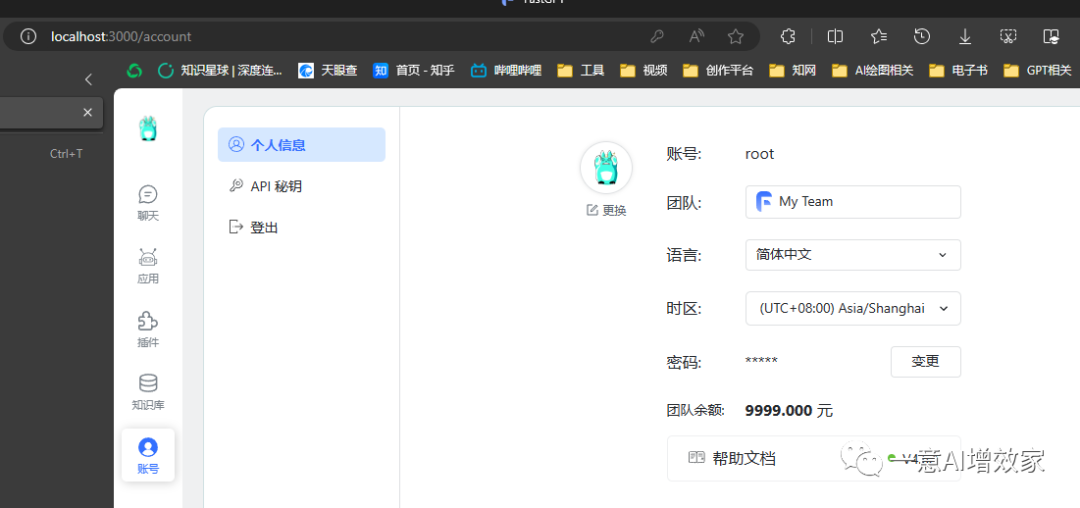
第五部分:日后更新方法
日后你的更新,必须要先备份文件,后面会教,然后按照雄哥的方法更新!
docker-compose pulldocker-compose up -d
至此!成功部署到本地了!
当然,现在知识库还不能工作,因为现在还没有接入大模型到知识库中,下一篇,我们部署one-api,接入本地的大模型到知识库中!
星球的伙伴,一定要打卡啦!
这篇关于不!GPTs无法取代知识库?0基础搭建本地私有知识库!本地fastgpt部署!16/45的文章就介绍到这儿,希望我们推荐的文章对编程师们有所帮助!






